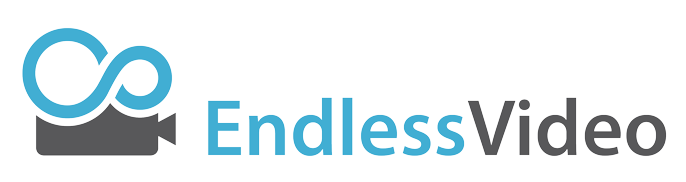Bạn đang đọc bài viết Hướng dẫn cách lặp lại – phát lại video trên YouTube tại thtrangdai.edu.vn. Bạn có thể truy cập nhanh những thông tin cần thiết trong mục lục bài viết dưới đây.
YouTube hỗ trợ tính năng chuyển video tự động nhưng lại mất đi một tính năng khá cần thiết đó là tự động lặp lại video. Bài viết dưới đây, thtrangdai.edu.vn sẽ hướng dẫn bạn cách phát video lặp lại trên YouTube chỉ bằng vài bước đơn giản.
Sử dụng tiện ích EndlessVideo
EndlessVideo cho phép bạn đặt số lần lặp lại cụ thể cho một clip YouTube, lặp lại toàn bộ video hoặc đặt các phần của video đó để lặp lại và chia sẻ tác phẩm của bạn với bạn bè.
Ngoài ra, với EndlessVideo, bạn còn có thể tạo tài khoản (hoặc đăng nhập bằng tài khoản Google) để lưu các video lặp lại của mình, giúp bạn dễ dàng lưu chúng mỗi khi đăng nhập lại.
Để lặp lại video bằng EndlessVideo, hãy thực hiện các bước sau:
Bước 1: Truy cập vào EndlessVideo. trang
Bước 2: Tại thanh tìm kiếm. Bạn nhập tên video muốn lặp lại. Hoặc bạn có thể vào YouTube để sao chép URL video.

Bước 3: Bấm vào phát video. Video sẽ tự động lặp lại khi kết thúc.

Ngoài ra, với EndlessVideo bạn có thể điều chỉnh để lặp lại video với các chức năng như:
– Chọn Bắt đầu/Kết thúc: Khi bạn đã chọn video của mình, bạn có thể thay đổi thời gian bắt đầu và kết thúc. Chỉ cần kéo chỉ báo bắt đầu và kết thúc đến thời điểm bạn muốn. Bây giờ bạn có thể lặp lại các video YouTube yêu thích của mình.

– Đổi tên vòng lặp: Bạn có thể đổi tên video bạn muốn lưu
– Chia sẻ vòng lặp: Bạn có thể chia sẻ các video YouTube được lặp lại trên phương tiện truyền thông xã hội yêu thích của mình, chẳng hạn như: Facebook, Twitter, Pinterest, email và thậm chí cả WhatsApp hoặc bản sao tin nhắn văn bản.

Sử dụng tiện ích Looper for YouTube
Bước 1: Truy cập vào link dưới đây để cài đặt tiện ích Looper for YouTube: Tải tiện ích Looper for YouTube
Bước 2: Bấm vào Thêm vào Chrome để bắt đầu cài tiện ích > Bấm vào Thêm tiện ích mở rộng để cài Looper cho YouTube trên trình duyệt Chrome

Ngoài ra, tiện ích Looper for YouTube còn có thêm tùy chỉnh với video YouTube như lặp lại video bao nhiêu lần, hay chỉ lặp lại video mà bạn chỉ định. Ngay bên dưới chúng ta sẽ thấy khu vực để tùy chỉnh thêm khi phát lại video.
- Loop for: Đánh dấu vào ô và nhập số lần (lần) bạn muốn video phát ngay bên cạnh.
- Lặp lại một phần: Chọn thời gian trên video mà bạn muốn lặp lại. Chúng ta sẽ nhập thời gian bắt đầu video từ đâu, thời gian kết thúc video đến đâu. Video Youtube sẽ chỉ tự động lặp lại khoảng thời gian mà chúng ta đã chọn.
Trên đây là Cách phát Video lặp lại trên YouTube mà thtrangdai.edu.vn chia sẻ tới các bạn, hi vọng các bạn sẽ có thêm những trải nghiệm thú vị, mọi thắc mắc vui lòng để lại bên dưới để được hỗ trợ. bây giờ và mãi mãi!
Cảm ơn các bạn đã đọc bài Hướng dẫn cách lặp lại – phát lại video trên YouTube tại thtrangdai.edu.vn. Các bạn có thể bình luận, xem thêm các bài viết liên quan bên dưới và hy vọng thông tin sẽ hữu ích với các bạn. tin tức thú vị.
Nhớ để nguồn: Hướng dẫn cách phát lặp lại – replay video trên YouTube tại thtrangdai.edu.vn
Chuyên mục: Blog